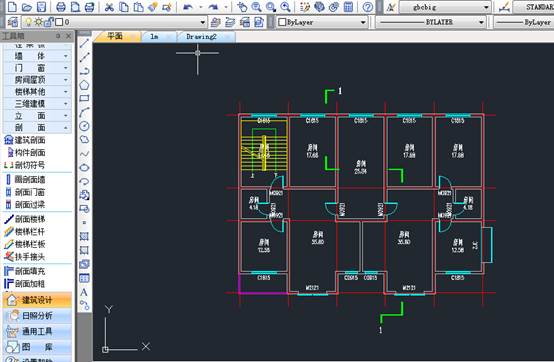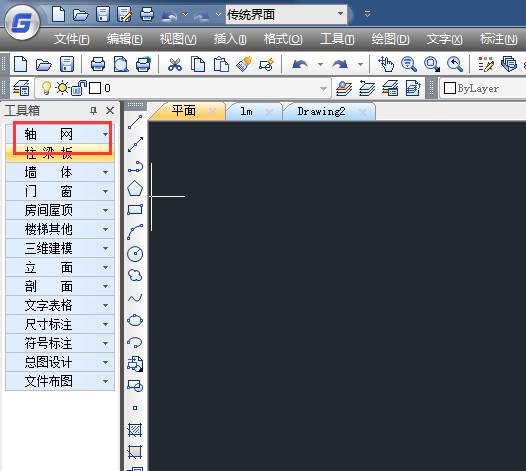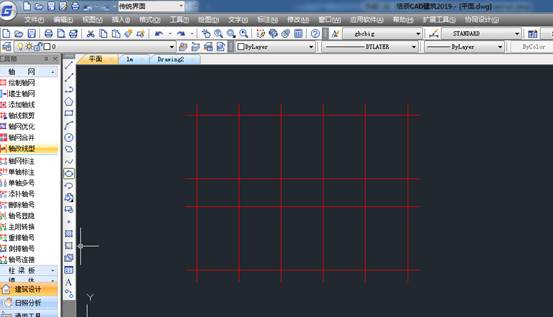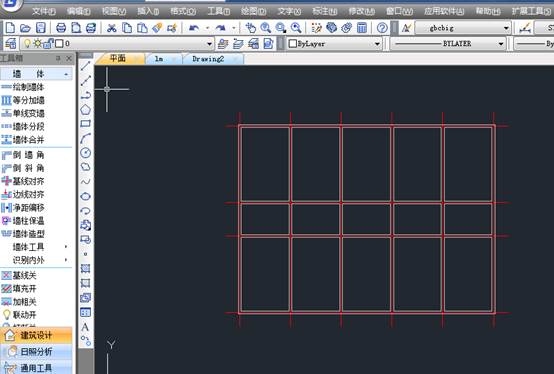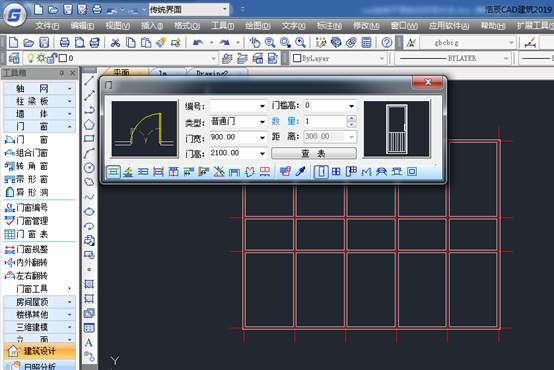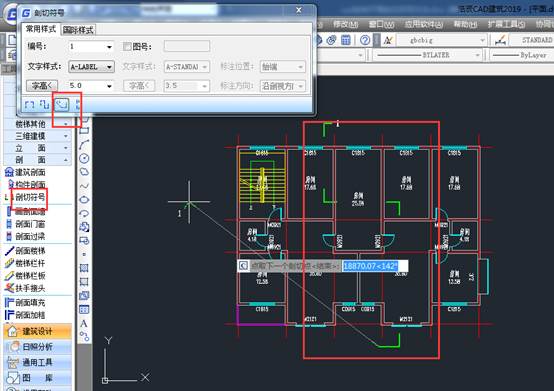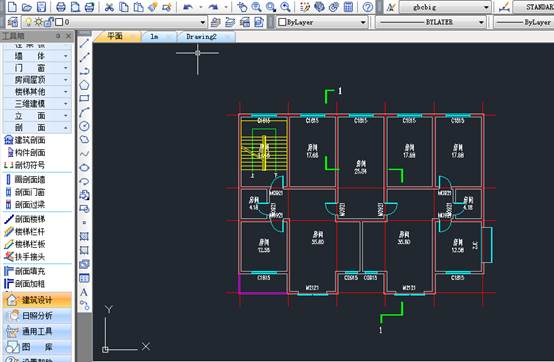作为施工图,需要有全套的图纸。设计图、立面图、剖面图、三维图,以及局部详图等。尤其是剖面图绘制时候,需要先画剖切线。
那么剖切线该如何画呢?我们一起看下。本文介绍CAD绘制平面剖切符号方法
在建筑行业中,平面图的绘制多使用电脑绘图,由于电脑绘图能够快速绘制图纸,并且拥有很高的准确性,因此在建筑设计中,多数依靠电脑操作;在众多的电脑绘图软件中,浩辰绘图和CAD绘图是知名度较高的软件,下面我们就使用浩辰和CAD来绘制基础平面图,以及平面图的剖切符号。
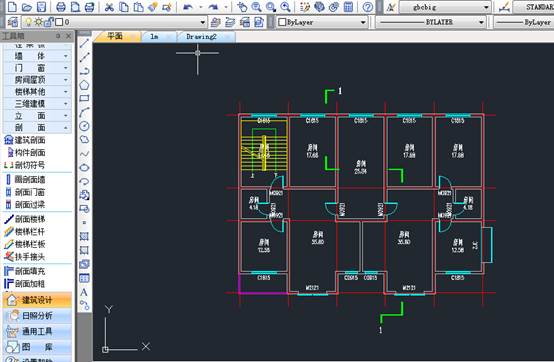
一、基本轴线与墙线
1、我们首先打开浩辰绘图和CAD绘图,两种绘图软件配合使用能够大大加快我们的绘图效率和图纸的准确度,进入绘图页面。

2、我们先绘制轴网,轴网能够帮助我们确定平面图尺寸,并且让墙体绘制更加简单和准确,在左侧工具栏选择“轴网柱子——绘制轴网”。
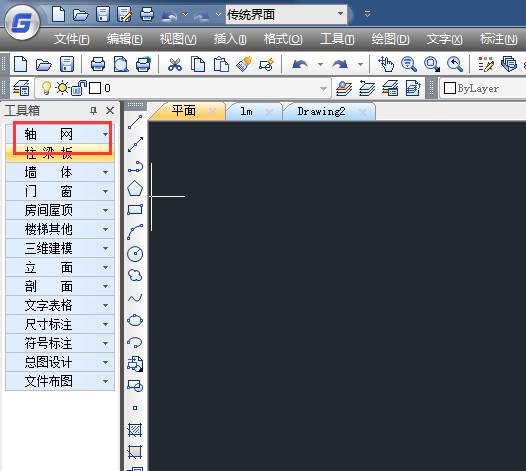
3、系统会自动弹出轴网的设置窗口,我们根据需要进行轴网线条的添加和设置,完成后点击确定,系统会自动输出轴网,并回到绘图页面。

4、在合适的位置单击鼠标即可确定轴网位置,并输出轴网,完成轴网绘制后,我们即可开始绘制墙线,在左侧工具栏选择“墙体——绘制墙体”。
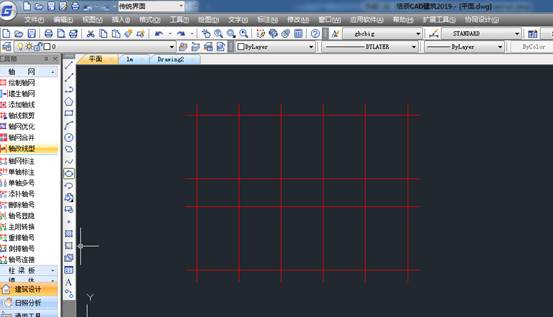
5、在系统弹出的设置窗口,我们可以进行墙线属性的具体设置,完成设置后,将鼠标移动到接近轴网的地方,系统会自动锁定轴线,这样就可以快速的绘制墙线了。
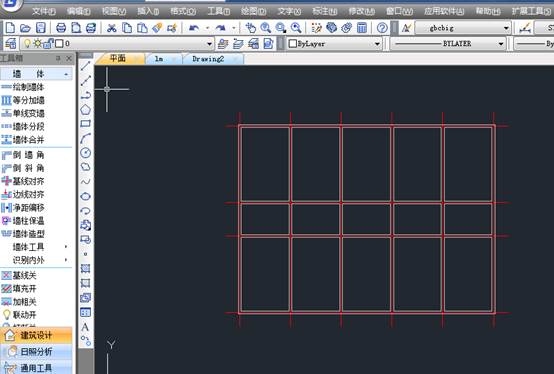
6、鼠标点击确定墙线的转折点,就可以轻松的绘制出墙线,轴网可以帮助我们将墙线绘制垂直,没有轴网辅助时,我们可以按下“F8”进行垂直锁定。

二、平面图细节部件
1、完成轴网和墙线的绘制后,我们就需要在基础图纸上增添其他的部件,比如门窗和剖切符号,在左侧工具栏中选择“门窗——门窗”进行门窗的添加。
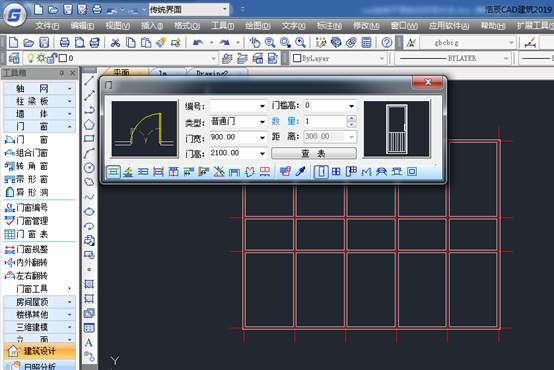
2、在合适的位置单击鼠标即可确定门窗的添加,在设置窗口可以进行门和窗的切换,注意门窗的添加要在墙线上进行,相同规格的门窗拥有相同的标注。

3、完成门窗的添加后,整个平面图就有了大致的样子,日常图纸中,为了形象表达建筑物,平面图会配合剖面图一起展示,这样就需要在平面图中标注剖切位置。

4、进行剖切符号的标注,我们在左侧工具栏选择“符号标注——剖切符号”,系统会出现提示文字,我们可以根据系统提示进行标注的操作。
5、进行剖切符号的标注,我们首先确定图纸的剖切点,在对应的剖切点用鼠标点击,即可确定剖切位置和剖切点,两个剖切点确定一条剖切线。
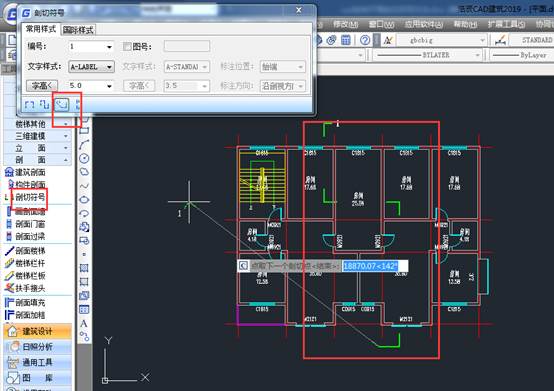
6、确定剖切点后,我们就要确定剖切方向,在相应方向处的空白位置单击鼠标即可确定剖切方向,这样就基本完成剖切符号的所有设置操作。
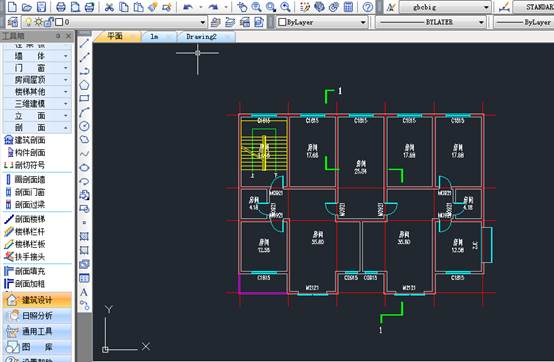
7、完成上述操作后,按下空格键即可确定数据输入,系统就会出自动输出剖切符号,剖切符号默认为绿色线条,并拥有一定的粗度,方便我们进行确定和修改。
以上就是本文的内容CAD绘制平面剖切符号方法,通过浩辰建筑详细介绍了建筑剖切符号的绘制功能。
浩辰建筑是在建筑领域应用非常广泛的建筑画图软件,拥有非常庞大的用户群体。作为设计人员越早掌握它越好。